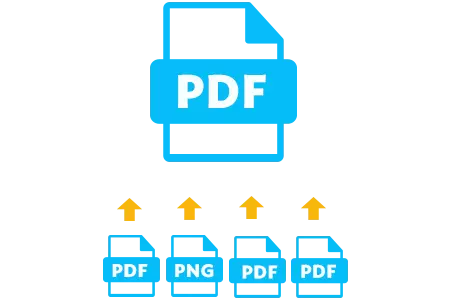
לעתים קרובות, משתמשים עומדים בפני כמה בעיות בעת עבודה עם קבצי PDF. יש קשיים עם גילוי, בעיות ההמרה. עבודה עם מסמכים של פורמט זה הוא לפעמים די קשה. במיוחד לעתים קרובות מכניס למשתמשים במבוי סתום. השאלה הבאה היא: איך לעשות אחד ממסמכי PDF. זה בערך זה יידונו להלן.
כיצד לחבר כמה PDF באחד
שילוב קבצי PDF יכול להתבצע בדרכים שונות. חלקם פשוטים, חלקם בלתי נסבלים. אנו ננתח את שתי הדרכים העיקריות כדי לפתור את הבעיה.ראשית, אנו משתמשים במשאב האינטרנט, המאפשר לך לאסוף עד 20 קבצי PDF ולהוריד את המסמך המוגמר. לאחר מכן ישתמש בתוכנית Adobe Rider כי בצדק יכול להיקרא אחת התוכניות הטובות ביותר לעבוד עם מסמכי PDF.
שיטה 1: שילוב קבצים באמצעות האינטרנט
- ראשית עליך לפתוח אתר שיאפשר לך לשלב מסמכי PDF מרובים לקובץ אחד.
- אתה יכול להעלות קבצים למערכת על ידי לחיצה על הלחצן המתאים "הורד" או על ידי גרירת המסמכים לחלון הדפדפן.
- עכשיו אתה צריך לבחור את המסמכים שאתה צריך בפורמט PDF ולחץ על כפתור "פתח".
- לאחר כל אתחול המסמכים, אנו יכולים ליצור קובץ PDF חדש על ידי לחיצה על כפתור "שלב קבצים".
- בחר מקום לשמירת ולחץ על "שמור".
- עכשיו אתה יכול לייצר עם קובץ PDF כל פעולות מהתיקייה שבה הוא נשמר.
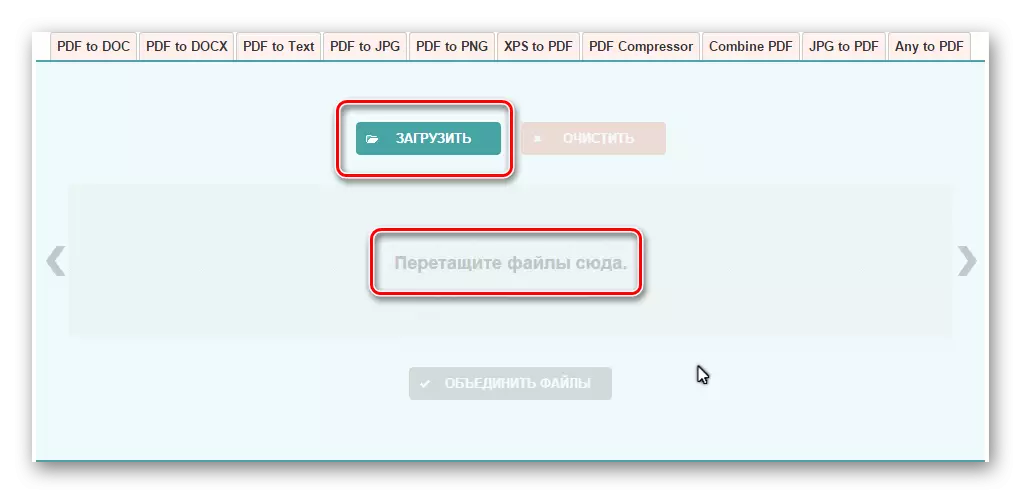
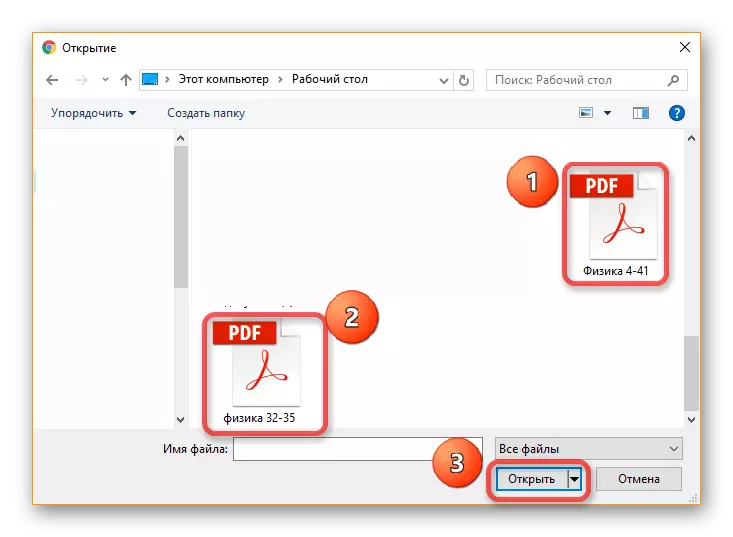

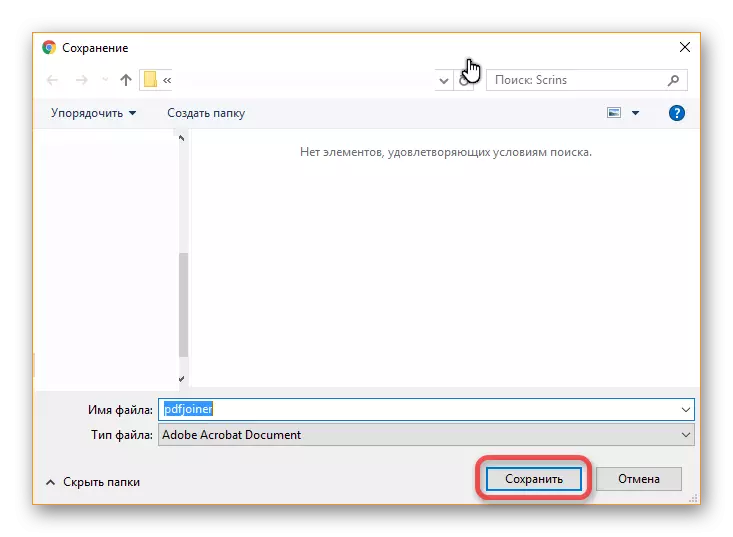
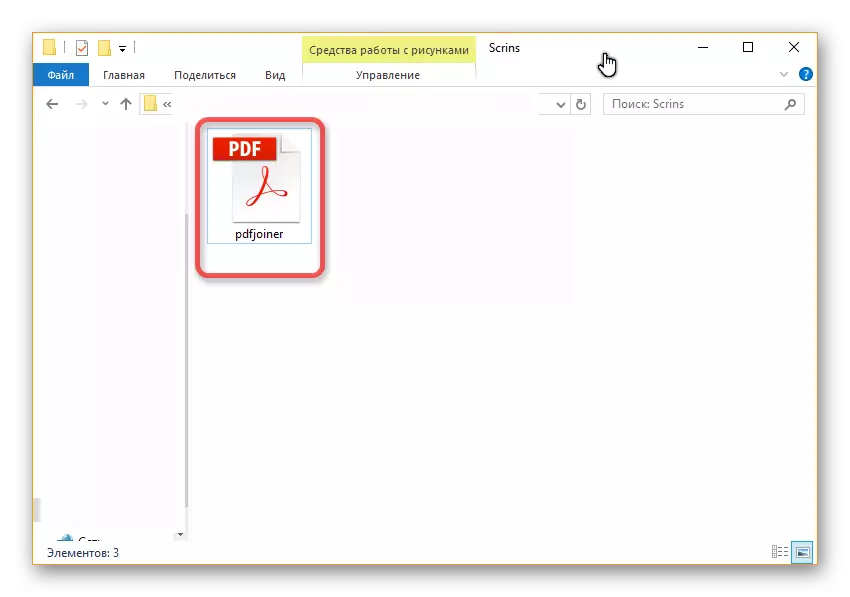
כתוצאה מכך, המשלב של קבצים באמצעות האינטרנט לא לקח לא יותר מחמש דקות, תוך התחשבות בזמן של הורדת קבצים לאתר ולהוריד את מסמך PDF סיים.
עכשיו לשקול את הדרך השנייה כדי לפתור את הבעיה, ולאחר מכן להשוות אותם להבין מה יותר נוח, מהר יותר רווחי.
שיטה 2: יצירת קובץ באמצעות תוכנית הקורא DC
לפני שתמשיך לצורך השני, אני חייב לומר כי Adobe Reader DC התוכנית מאפשרת לך "לאסוף" קבצי PDF רק אם יש מנוי, אז אתה לא צריך לקוות לתוכנית של חברה ידועה אם אין מנוי או שאין רצון לרכוש אותו.
- אתה צריך ללחוץ על כפתור "כלים" וללכת לתפריט "שילוב של קובץ". ממשק זה מוצג בלוח העליון יחד עם כמה מהגדרות משלו.
- בתפריט "שילוב של קובץ", עליך לגרור את כל המסמכים שיש מחוברים לאחד.
אתה יכול להעביר את כל התיקייה, אבל אז רק קבצי PDF יתווספו ממנו, סוגים אחרים של מסמכים יהיה לדלג.
- לאחר מכן תוכל לעבוד עם ההגדרות, לארגן את הדפים, למחוק חלקים מסוימים של המסמכים, מיין את הקבצים. לאחר פעולות אלה, עליך ללחוץ על הלחצן "פרמטרים" ובחר את הגודל שיישאר לקובץ חדש.
- לאחר כל ההגדרות והזמנות דפים, תוכל ללחוץ על כפתור "לשלב" וליהנות מסמכים חדשים בפורמט PDF, אשר יכלול קבצים אחרים.
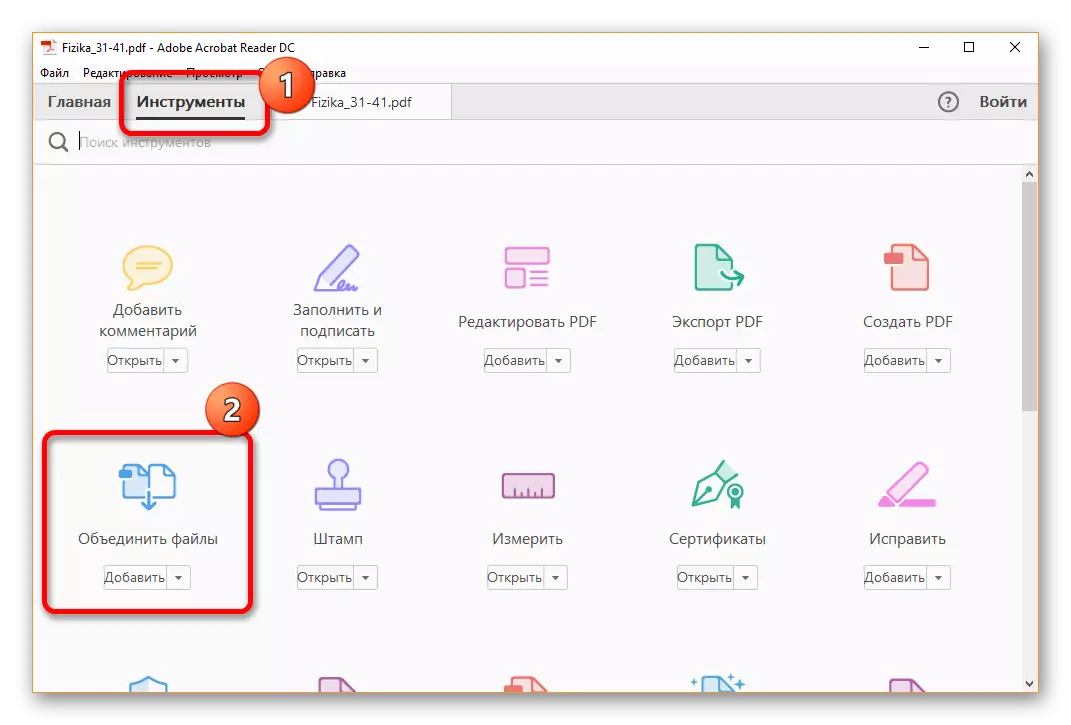

קשה לומר איזו שיטה נוחה יותר, לכל אחד מהם יש יתרונות וחסרונות משלה. אבל אם יש מנוי בתוכנית Adobe Reader DC, זה הרבה יותר קל להשתמש בו, שכן המסמך נוצר הרבה יותר מהר מאשר באתר ואתה יכול לעשות יותר הגדרות. האתר מתאים לאלו שרוצים פשוט לשלב במהירות מספר מסמכים PDF לתוך אחד, אבל אין לו הזדמנות לקנות איזה סוג של תוכנית או לרכוש מנוי.
